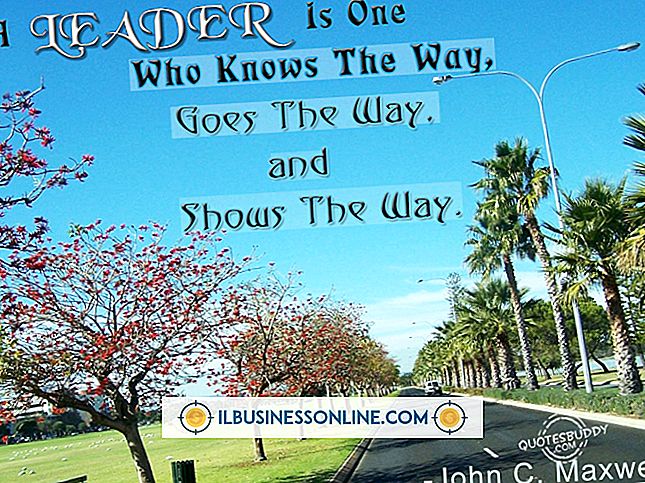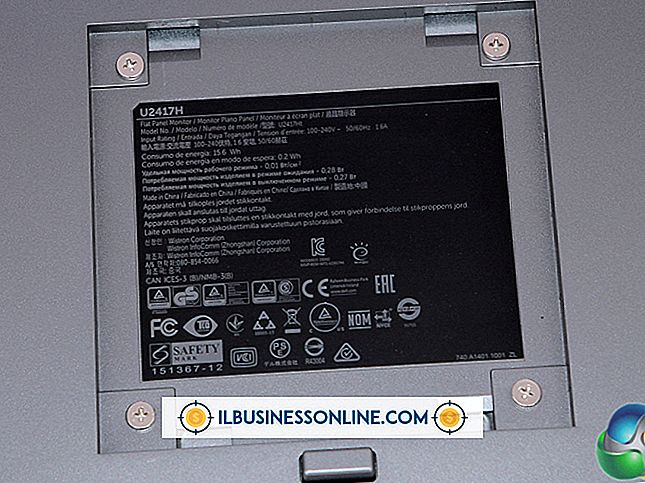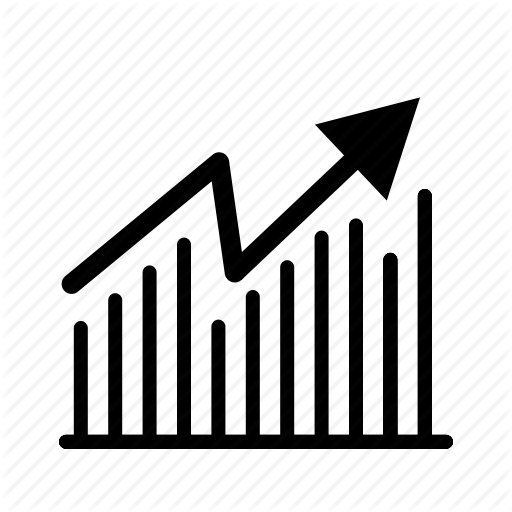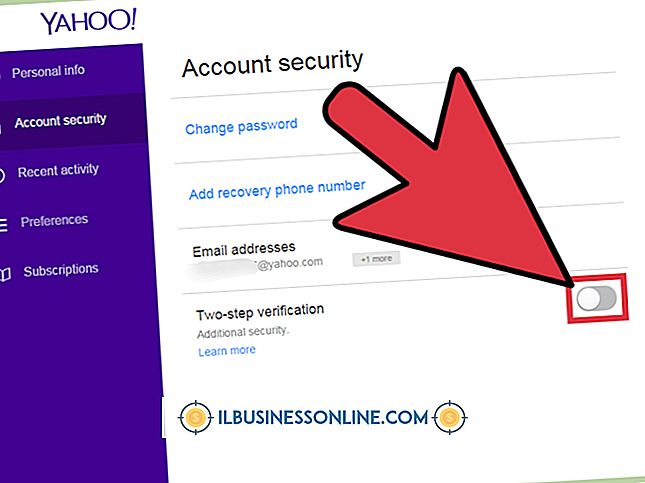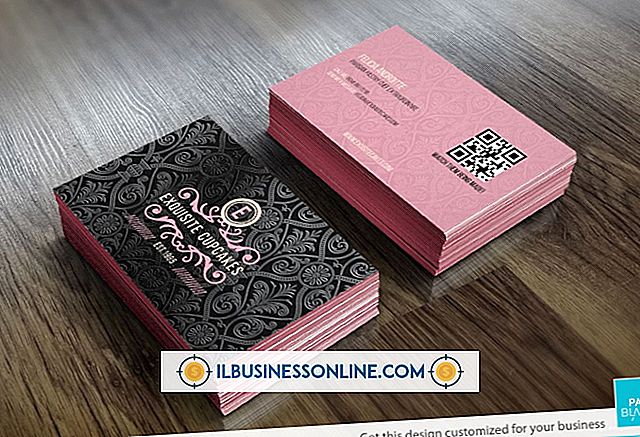Cómo mostrar un PDF en un correo electrónico

Con el formato PDF, su pequeña empresa puede crear documentos visibles en prácticamente cualquier sistema operativo o plataforma informática. Con Adobe Acrobat u otros programas de creación de PDF, puede crear documentos portátiles desde cualquier aplicación que admita la impresión, lo que lo convierte en un medio ideal para enviar cartas, contratos, imágenes o casi cualquier otro documento de forma electrónica. En muchos casos, cuando desea enviar un documento PDF a alguien, puede adjuntar el archivo a un correo electrónico como lo haría con cualquier otro tipo de archivo. Sin embargo, si desea que el destinatario pueda ver el documento PDF en el cuerpo del mensaje de correo electrónico tan pronto como se abra, muchos clientes de correo electrónico requieren que el archivo PDF esté incrustado como una imagen. Mientras el cliente de correo electrónico de escritorio o correo electrónico del receptor admita imágenes, y la mayoría lo hace, el lector verá el archivo PDF cuando se abra el mensaje.
Convertir archivo PDF a imagen JPEG
1.
Abra su navegador web y luego navegue a un sitio que le permita convertir documentos PDF en archivos de imagen. Sitios como Zamzar, YouConvertIt y Convert.Neevia le permiten cargar y convertir archivos PDF a formato JPEG.
2.
Siga las instrucciones en el sitio de conversión para cargar el archivo PDF que desea convertir en una imagen JPEG. Cargue el archivo PDF en el servidor del sitio de conversión y luego seleccione JPEG como formato de salida. Haga clic en "Cargar" o "Cargar y convertir" para cargar el archivo y convertirlo en un archivo de imagen JPEG. Espere a que el sitio convierta el archivo PDF en una imagen JPEG. Si su documento PDF tiene varias páginas, el sitio convierte cada página en una sola imagen JPEG.
3.
Haga clic en el enlace "Descargar" para la primera página en un documento PDF y luego guarde la imagen JPEG de la página en su computadora. Si desea mostrar varias páginas del PDF en un mensaje de correo electrónico, descargue las otras páginas que desea insertar en el mensaje.
Inserte la imagen PDF en un correo electrónico de Outlook
1.
Inicie Microsoft Outlook en su computadora. Haga clic en "Nuevo mensaje de correo" en la barra de cinta para abrir una nueva ventana de mensaje.
2.
Ingrese la dirección de correo electrónico del destinatario en el campo "Para" y luego ingrese un asunto y un mensaje en la ventana del mensaje como lo haría normalmente.
3.
Coloque el cursor del mouse en el cuerpo del mensaje donde desea que aparezca la imagen del documento PDF. Presione la tecla “Enter” para crear un salto de línea o un retorno de carro.
4.
Haga clic en la pestaña "Insertar" en la ventana del mensaje y luego haga clic en el icono "Imagen". Busque la carpeta donde guardó la imagen JPEG del archivo PDF que convirtió en línea. Resalte el nombre de archivo JPEG y luego haga clic en "Insertar". Outlook muestra la imagen de la página PDF en el mensaje de correo electrónico. Presione "Enter" para crear otro salto de línea.
5.
Introduzca texto adicional o inserte más imágenes de página según sea necesario.
6.
Haga clic en "Adjuntar archivo" en la barra de cinta y busque la carpeta en su PC que contiene el documento PDF original. Resalte el nombre de archivo PDF y luego haga clic en "Insertar". Outlook muestra el nombre de archivo en el campo "Adjunto" de la ventana del mensaje. Tenga en cuenta que no necesita adjuntar la imagen PDF original si el documento solo tiene una página o si inserta todas las páginas en el mensaje como imágenes. Sin embargo, si elige insertar una sola página de un documento de varias páginas, es posible que desee adjuntar el archivo para que el destinatario pueda revisarlo si lo desea.
7.
Haga clic en "Enviar" para enviar el correo electrónico con la imagen PDF incrustada al destinatario. Si la persona que recibe el correo electrónico utiliza un correo electrónico o un cliente de correo web que permite la visualización de imágenes, y prácticamente todos los clientes modernos lo hacen, la imagen de la página PDF aparecerá en el cuerpo del mensaje.
Consejos
- Si está seguro de que el destinatario de su mensaje utiliza un cliente de correo electrónico que admite la visualización de archivos MSO en los mensajes, puede incrustar la primera página de un PDF directamente en el correo electrónico sin convertirlo primero en una imagen JPEG. Para ello, haga clic en la pestaña "Insertar" en la barra de cinta y luego haga clic en "Objeto". En la ventana Objeto, seleccione "Documento de Adobe Acrobat" y luego haga clic en "Aceptar". Busque el PDF que desea mostrar en el mensaje, resalte el nombre del archivo y luego haga clic en "Insertar". Outlook formatea la primera página del PDF y lo inserta como un archivo MSO. Otros usuarios de Outlook y usuarios de servicios de correo web como Gmail y Hotmail pueden ver los archivos MSO integrados en línea sin software adicional. Sin embargo, es posible que los usuarios de otros clientes de escritorio o cuentas de correo web no puedan ver el archivo MSO cuando abren el mensaje.
- Si utiliza un cliente de correo electrónico que no sea Outlook, los pasos para insertar la imagen y adjuntar el archivo PDF original deben ser similares. Solo busque el enlace o icono "Insertar imagen" o "Insertar imagen" en la ventana del programa. Para adjuntar el archivo PDF al mensaje, haga clic en el icono "Paperclip" en la barra de herramientas, o haga clic en "Adjuntar archivo" en la barra de menú.